Como criar e usar os chats de voz do Telegram
Por André Lourenti Magalhães | Editado por Bruno Salutes | 23 de Março de 2021 às 10h10

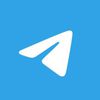
O Telegram (Android | iOS | Web) permite criar chats de voz em grupos e canais da plataforma. Essa funcionalidade é útil para colocar a conversa em dia com amigos e familiares, mas também pode ser usada para reunir uma grande quantidade de pessoas para debaterem um tema específico, em formato popularizado em 2021 pelo Clubhouse.
- Como gravar chats de voz no Telegram
- Como colocar um bot no grupo do Telegram
- 10 bots para Telegram que todos deveriam usar
Ao criar um chat, é possível convidar contatos individualmente ou criar um link de acesso. Além disso, usuários conseguem mediar a conversa, limitando quem pode falar e disponibilizando ícones para "levantar a mão". Somente administradores de grupos e canais conseguem criar uma conversa por voz no aplicativo. Confira o passo a passo!
Telegram: como criar e usar chats de voz
Passo 1: abra a janela de um grupo ou canal do Telegram e toque no ícone de três pontos para abrir mais opções;
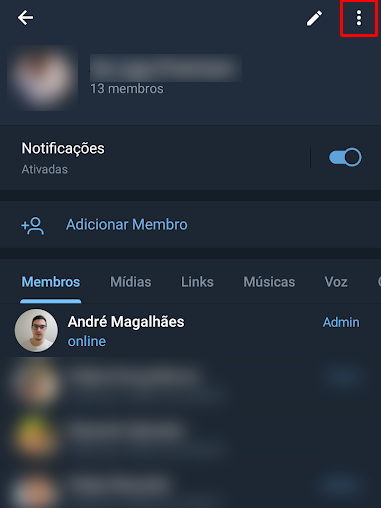
Passo 2: em seguida, selecione "Iniciar Chat de Voz";
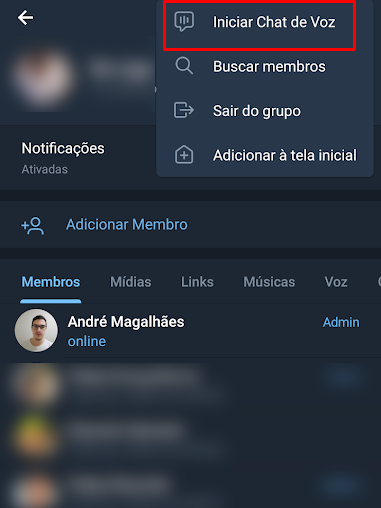
Passo 3: pressione "Iniciar" para confirmar a criação;
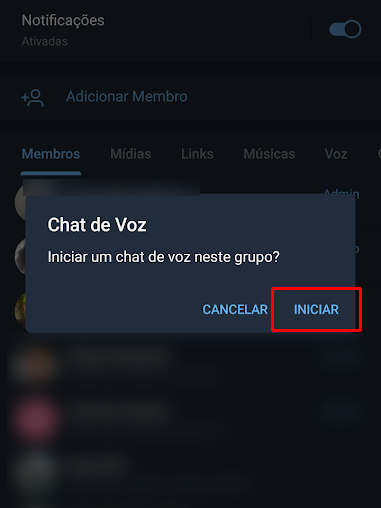
Passo 4: o chat será aberto. Escolha entre ativar e desativar o som do microfone manualmente ou opte por pressionar o botão para falar. Selecione "Convidar membros" para chamar mais pessoas;
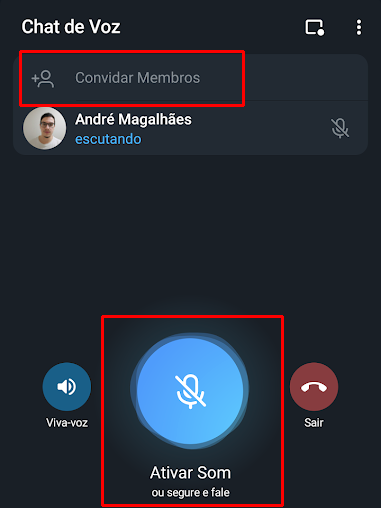
Passo 5: toque em cada contato para convidá-los individualmente ou crie um link de acesso;
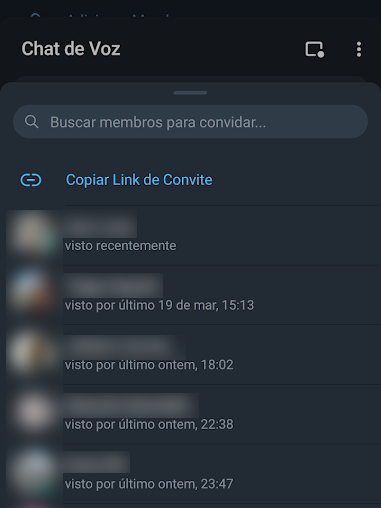
Passo 6: toque no nome de cada participante para realizar ações;
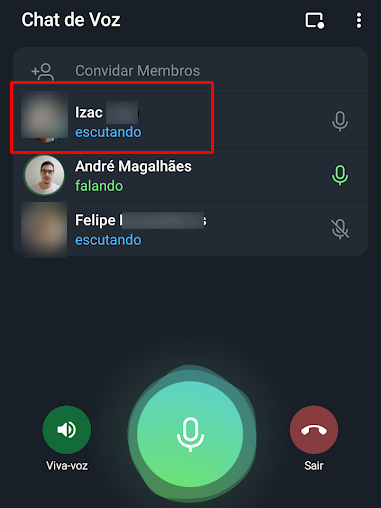
Passo 7: o app permite silenciar, abrir o perfil ou controlar o volume de cada convidado;
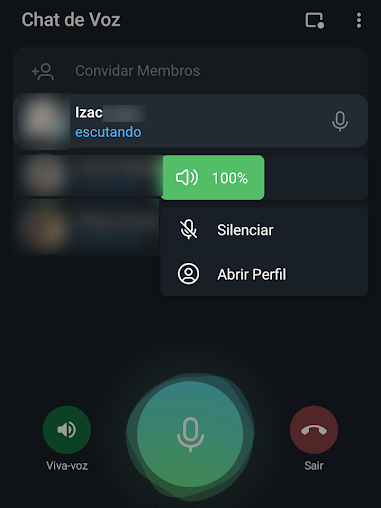
Passo 8: toque no ícone de três pontos do chat para abrir mais opções. É possível gravar a chamada, alterar permissões e encerrá-la;
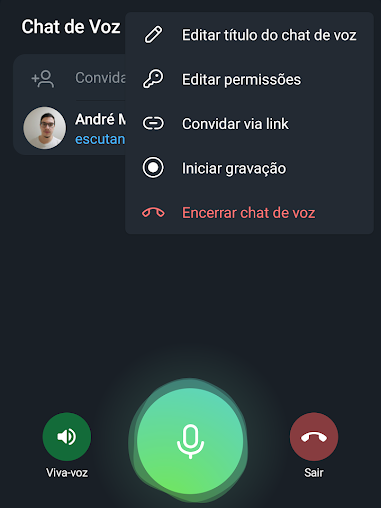
Passo 9: para sair do chat, existem duas opções. Ao pressionar o ícone vermelho, você sai da chamada, mas o chat continua ativo. Ao escolher a opção de encerrá-lo, a conversa é finalizada para todas as pessoas presentes.
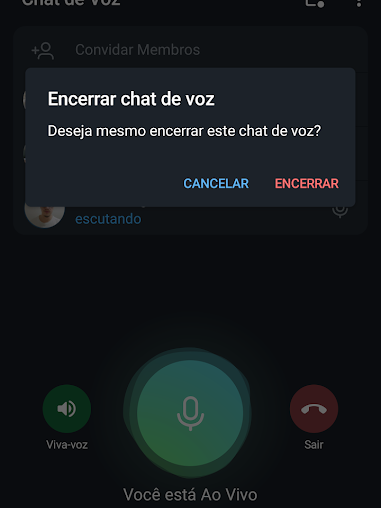
Você prefere Telegram ou WhatsApp? Deixe seu comentário!